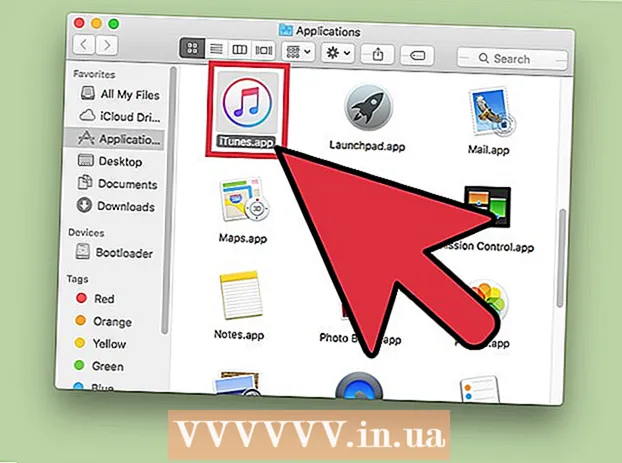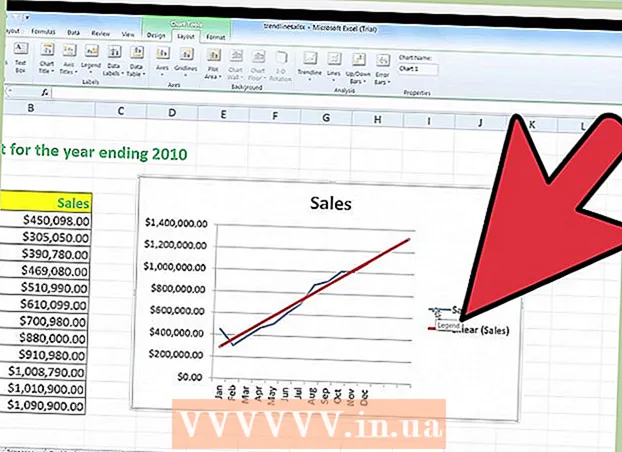Pengarang:
Frank Hunt
Tanggal Pembuatan:
19 Berbaris 2021
Tanggal Pembaruan:
25 Juni 2024

Isi
- Melangkah
- Metode 1 dari 2: Metode 1: Penambatan dengan izin penyedia Anda
- Metode 2 dari 2: Metode 2: Penambatan tanpa izin dari penyedia Anda
- Tips
- Peringatan
Penambatan memungkinkan Anda menghubungkan perangkat tanpa koneksi internet ke perangkat yang memiliki akses internet. Dengan mengaktifkan tethering di iPhone Anda mengubah iPhone Anda menjadi hotspot dan Anda dapat, misalnya, menghubungkan laptop Anda ke sana. Penyedia biasanya tidak mengizinkannya di masa lalu, tetapi saat ini Anda dapat menambatkan dengan sebagian besar penyedia. Baca di artikel ini cara mengonfigurasi hotspot pribadi Anda, dengan atau tanpa izin penyedia.
Melangkah
Metode 1 dari 2: Metode 1: Penambatan dengan izin penyedia Anda
- Perbarui iOS Anda. Untuk hasil terbaik, Anda harus menginstal iOS versi terbaru di iPhone Anda. Kemudian Anda dapat yakin bahwa Anda memiliki pembaruan keamanan terbaru di ponsel Anda.
- Cari tahu apakah Anda diizinkan untuk menambatkan dengan penyedia Anda. Biasanya, hal ini terjadi. Jika tidak, Anda dapat mengikuti langkah-langkah di metode 2.
- Buka menu "Personal Hotspot". Buka "Pengaturan" dan ketuk "Hotspot Pribadi". Pindahkan penggeser ke kanan untuk mengaktifkan hotspot pribadi Anda. Di sana Anda juga akan menemukan informasi tentang cara menyambung ke hotspot.
- Jika Anda hanya ingin menghubungkan satu perangkat ke iPhone Anda, yang terbaik adalah menghubungkannya dengan kabel USB. Karena Anda kemudian menghubungkan iPhone Anda langsung ke komputer, Anda tidak perlu khawatir tentang kata sandi.
- Setel kata sandi. Ketuk "Akses Wifi" untuk menyetel kata sandi untuk jaringan Anda. IPhone akan secara otomatis menghasilkan kata sandi, tetapi Anda dapat mengubahnya jika Anda mau.
- Hubungkan perangkat Anda ke jaringan baru. Setelah Anda mengaktifkan hotspot pribadi, Anda dapat menghubungkan perangkat Anda yang lain ke jaringan, seperti yang Anda lakukan dengan jaringan nirkabel lainnya.
- Kelola koneksi Anda. Di bilah atas iPhone Anda, Anda dapat melihat berapa banyak perangkat yang terhubung ke Hotspot Pribadi Anda. Di sini Anda dapat mengawasi apakah orang telah membobol jaringan Anda tanpa izin. Jika demikian, Anda harus segera mereset kata sandi Anda.
- Matikan hotspot Anda setelah selesai, karena sebelum Anda menyadarinya Anda akan berada di batas data Anda dan setelah itu bisa menjadi sangat mahal.
Metode 2 dari 2: Metode 2: Penambatan tanpa izin dari penyedia Anda
- Lakukan jailbreak pada iPhone Anda. Jika penyedia Anda tidak memberi Anda izin untuk menambatkan, ada cara lain. Tetapi untuk ini Anda perlu melakukan "jailbreak" pada iPhone Anda terlebih dahulu.
- Jailbreak saat ini tidak dimungkinkan pada iPhone dengan iOS 6.1.3 atau lebih baru (termasuk iOS 7).
- Sebagian besar penyedia dapat mengetahui apakah Anda menambatkan dengan aplikasi yang tidak sah. Instal aplikasi untuk menambatkan risiko Anda sendiri dan cobalah untuk meminimalkan penggunaan data Anda.
- Unduh aplikasi yang memungkinkan Anda menambatkan Cydia. Dua aplikasi paling populer adalah PdaNet dan TetherMe. Aplikasi ini membutuhkan biaya, jadi cari tahu apakah mereka akan berfungsi di ponsel Anda terlebih dahulu.
- PdaNet memiliki versi demo yang tersedia, jadi Anda dapat terlebih dahulu menentukan apakah semuanya berfungsi sebelum membeli.
- Mulai hotspot Anda. Setelah Anda menginstal aplikasi, Anda hanya perlu mengaktifkan "Wifi hotspot" untuk mengaktifkan hotspot Anda. Anda dapat memasukkan kata sandi untuk jaringan baru Anda (disarankan).
- Hubungkan perangkat Anda yang lain ke hotspot Anda. Saat hotspot Anda diaktifkan, Anda dapat menghubungkan perangkat Anda yang lain ke jaringan, seperti yang Anda lakukan dengan jaringan nirkabel lainnya.
- Hentikan hotspot Anda setelah selesai. Minimalkan risiko hotspot Anda diketahui oleh penyedia Anda dengan mematikan hotspot Anda setelah Anda selesai menggunakan internet.
Tips
- Menghubungkan ke hotspot Anda melalui USB adalah yang terbaik untuk baterai Anda.
Peringatan
- Pikirkan baik-baik sebelum melakukan jailbreak pada iPhone Anda. Garansi apapun akan segera berakhir.